PC报损
目录
PC操作商品报损
1.收银前台-点击左上角-报损,或者按快捷键 CTRL+R,进入商品报损界面,如下图,
(注意:点击右上角帮助,可以查看其它快捷操作)
零售版行业PC报损打印小票
说明:零售版行业支持报损打印小票,在报损界面右上角点击设置,可开启“打印报损小票”
行业支持:零售、母婴、服装行业
版本要求:PC 版本 V4.66.2.24 及以上版本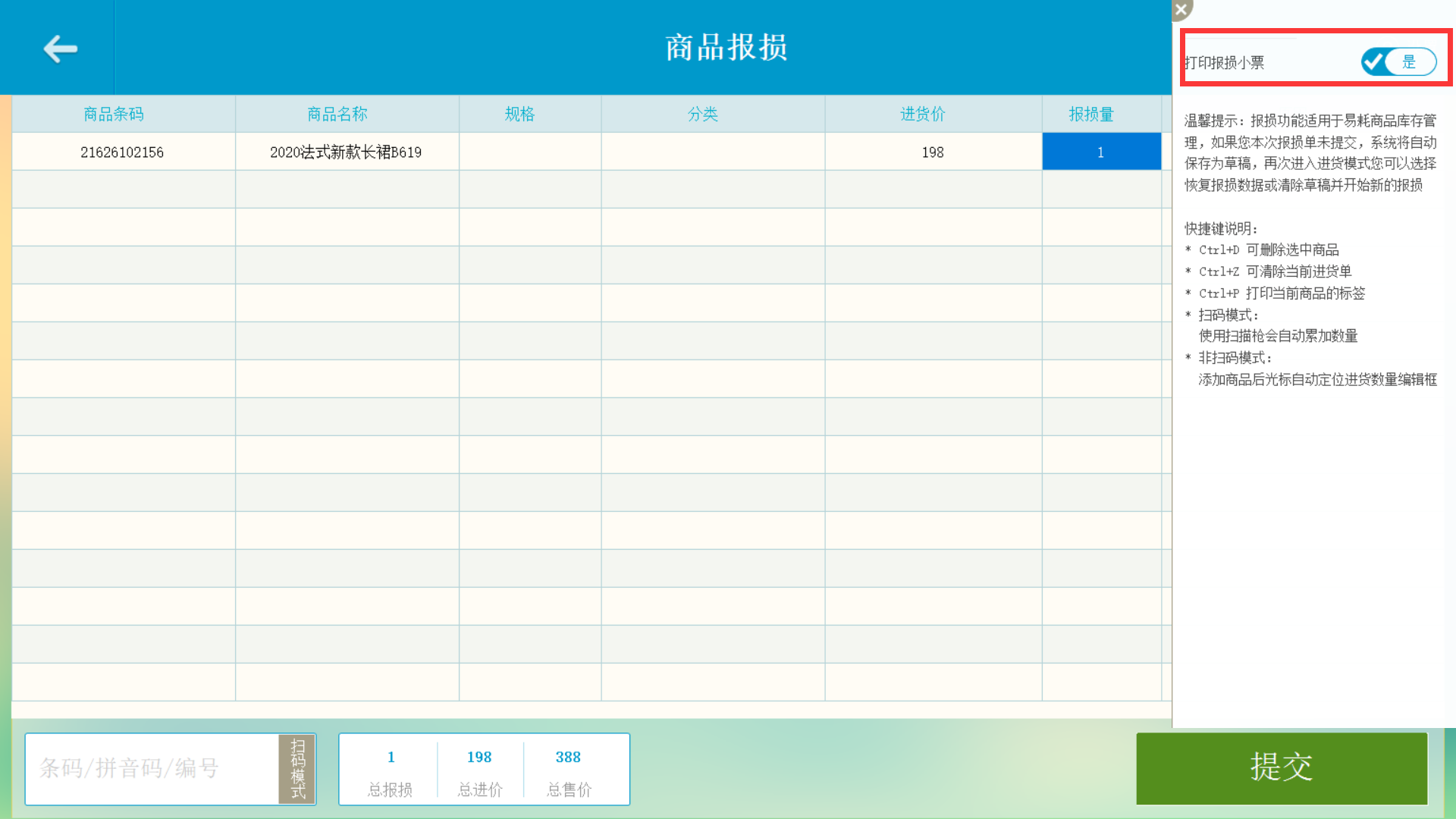
云端设置报损原因
进入云端后台【商品】-【库存】-【商品报损】-【报损原因设置】
云端报损原因必填设置
页面路径:云端后台-【设置】-【系统设置】-【收银端设置】-【报损原因必填】
开启后前台报损必须选择商品报损原因,否则无法进行商品报损
PC端效果:
云端查看报损记录
【云端】-【商品】-【库存】-【商品报损】,可以查看报损记和报损统计
pc端支持报损打印小票及模板设置
电脑PC端已支持报损商品打印小票,版本号要求: 4.38及以上版本 。可到官网下载beta更新: http://pospal.cn/downcenter.html 。
1.登录收银软件
2.进入报损界面,点击右上角设置,开启报损打印小票

3.选择需要报损的商品,完成编辑,提交,即可打印小票(收银小票已设置好的前提下)
4.打印了一张后,在本地安装目录下,DPT文件夹下,自动生成文件: discard.dpt ,以记事本的方式打开即可。

默认模板:
收银员:#{收银员}
报损时间:#{报损时间}
#{商品信息}
#{总款数}`款商品报损,共`#{总数量}`件,总进价`#{总进价}
备注:#{备注}
支持的参数(可替换默认模板):
#{收银员}
#{报损时间}
#{总款数}
#{总数量}
#{总进价}
#{总售价}
#{分割线}
#{备注}
#{商品信息}
打印报损明细单
【云端】-【商品】-【库存】-【商品报损】点击【明细】,支持打印报损明细单
收银端报损操作演示
收银端报损操作演示视频:https://m.lizhiweike.com/lecture2/14449317

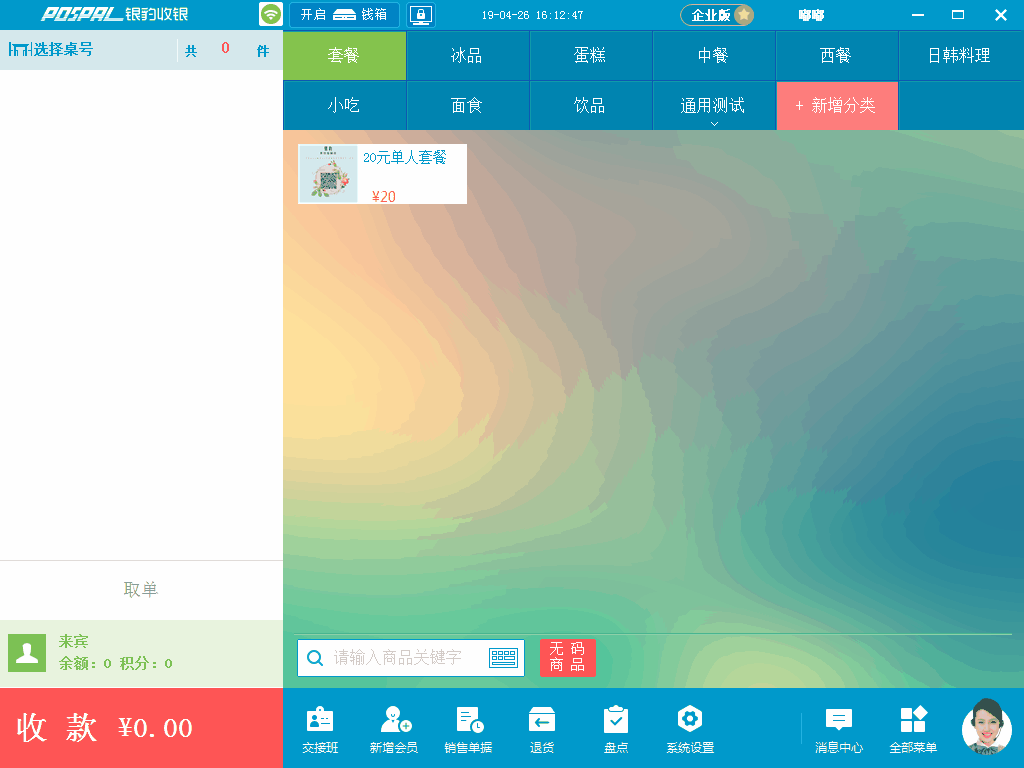
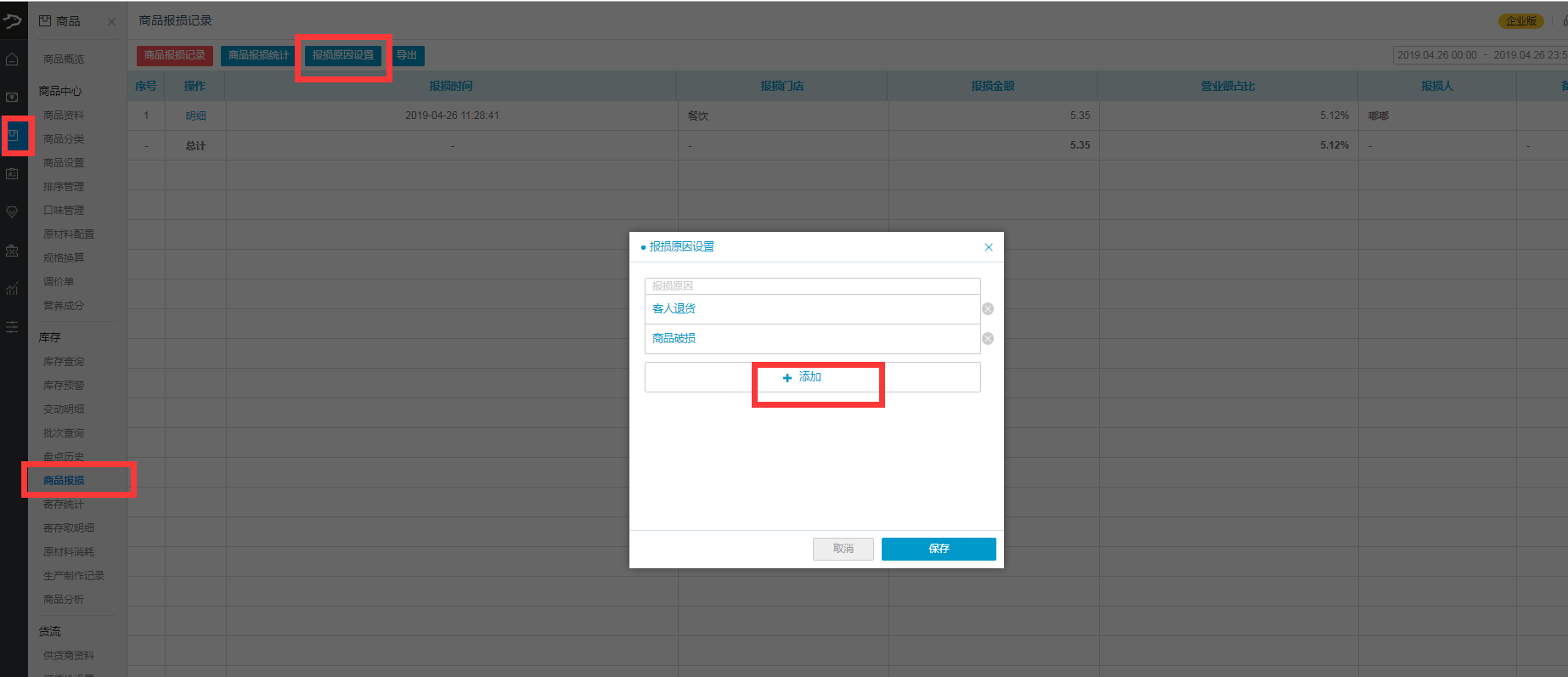
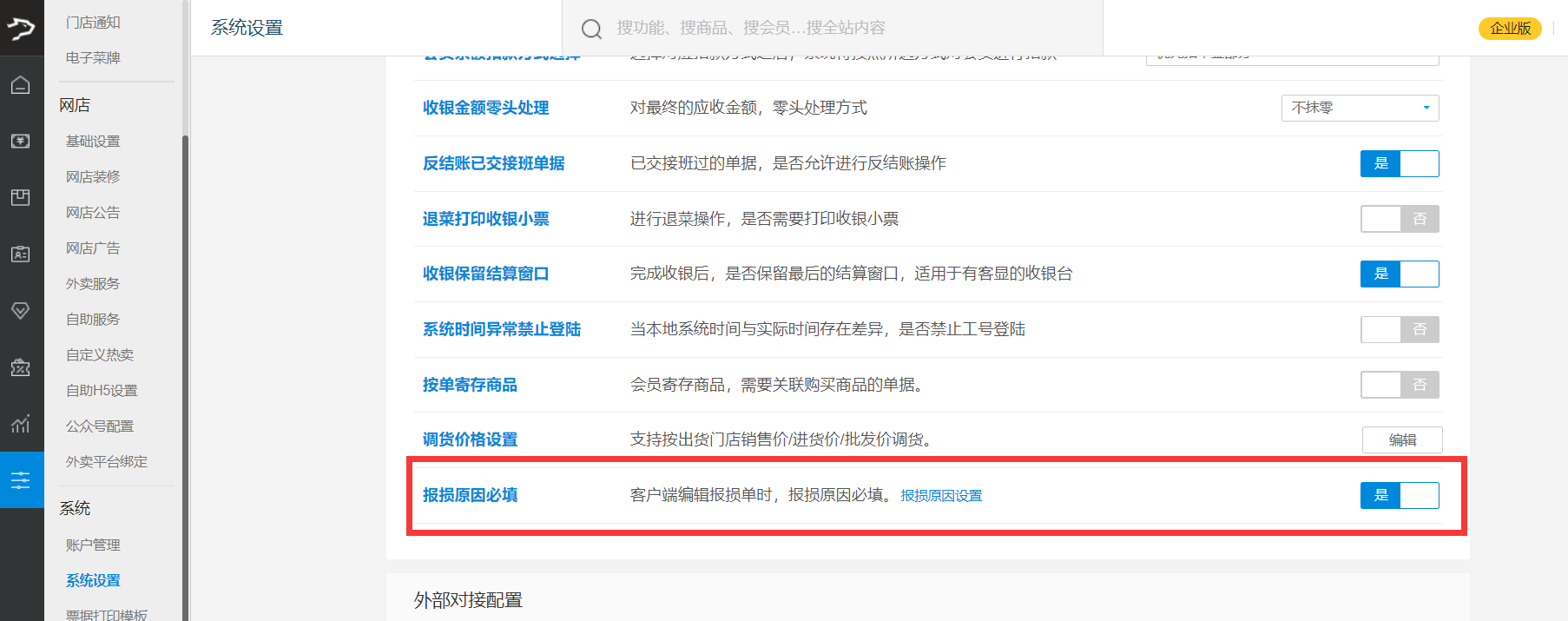
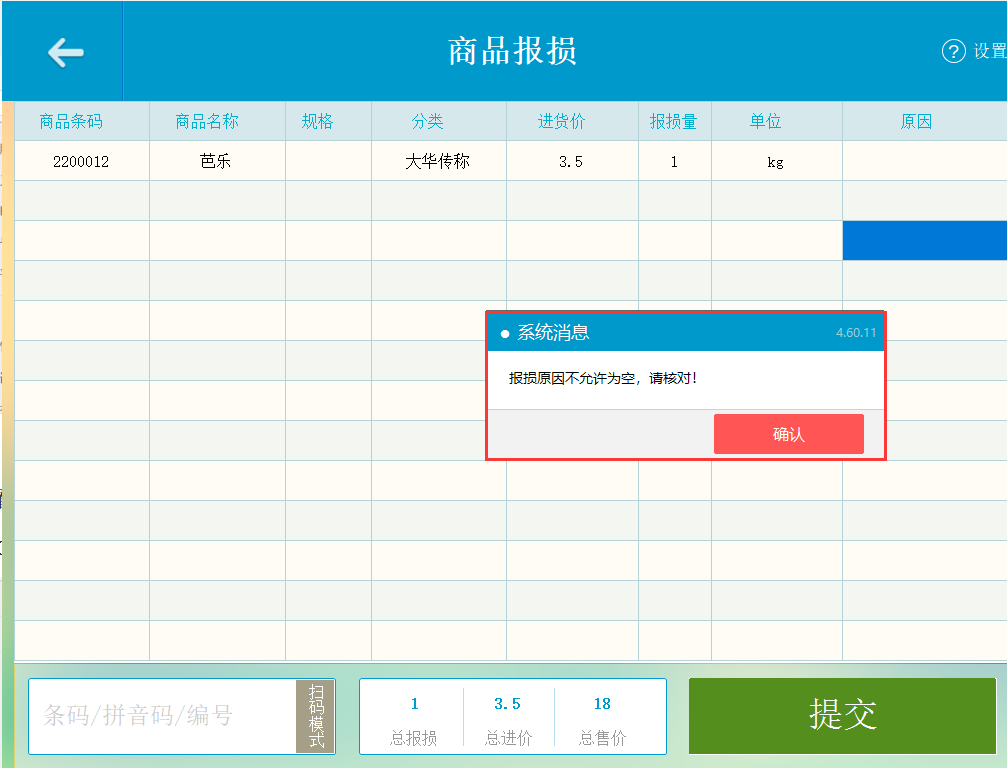
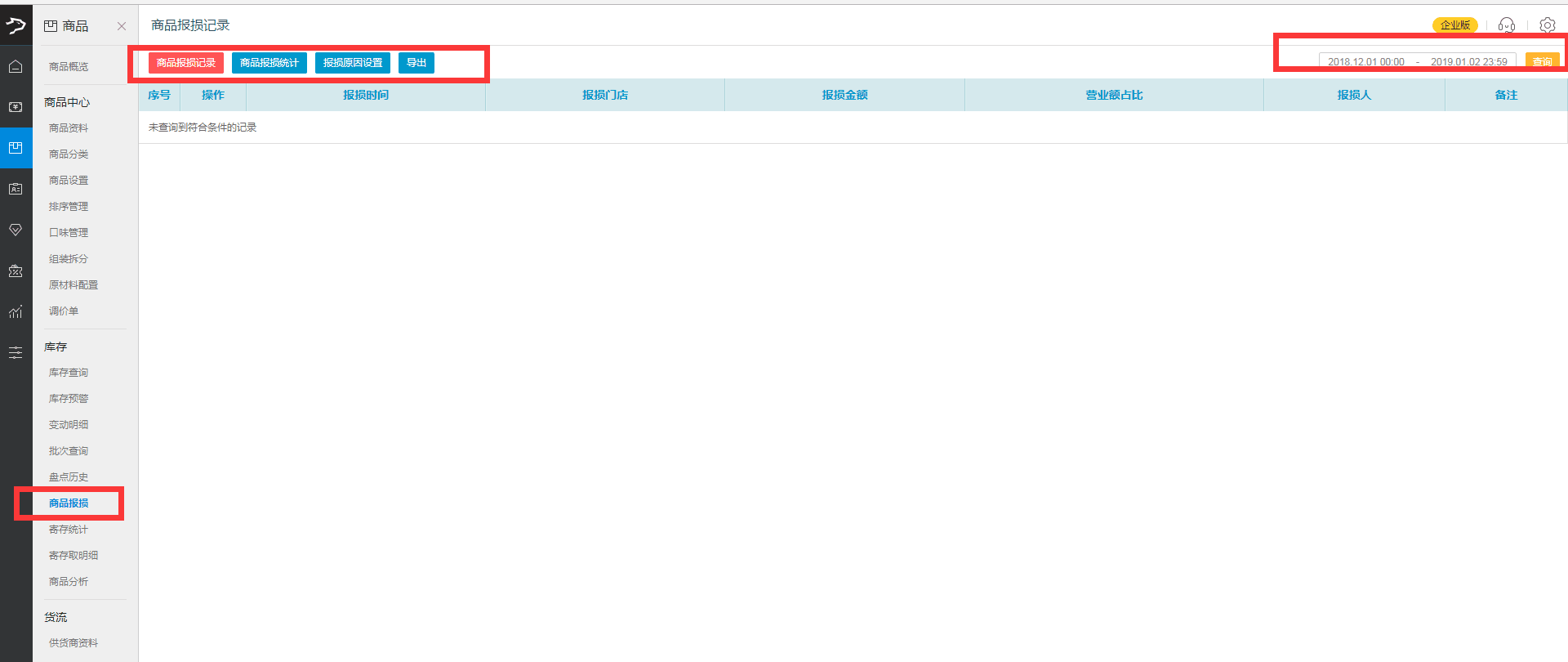
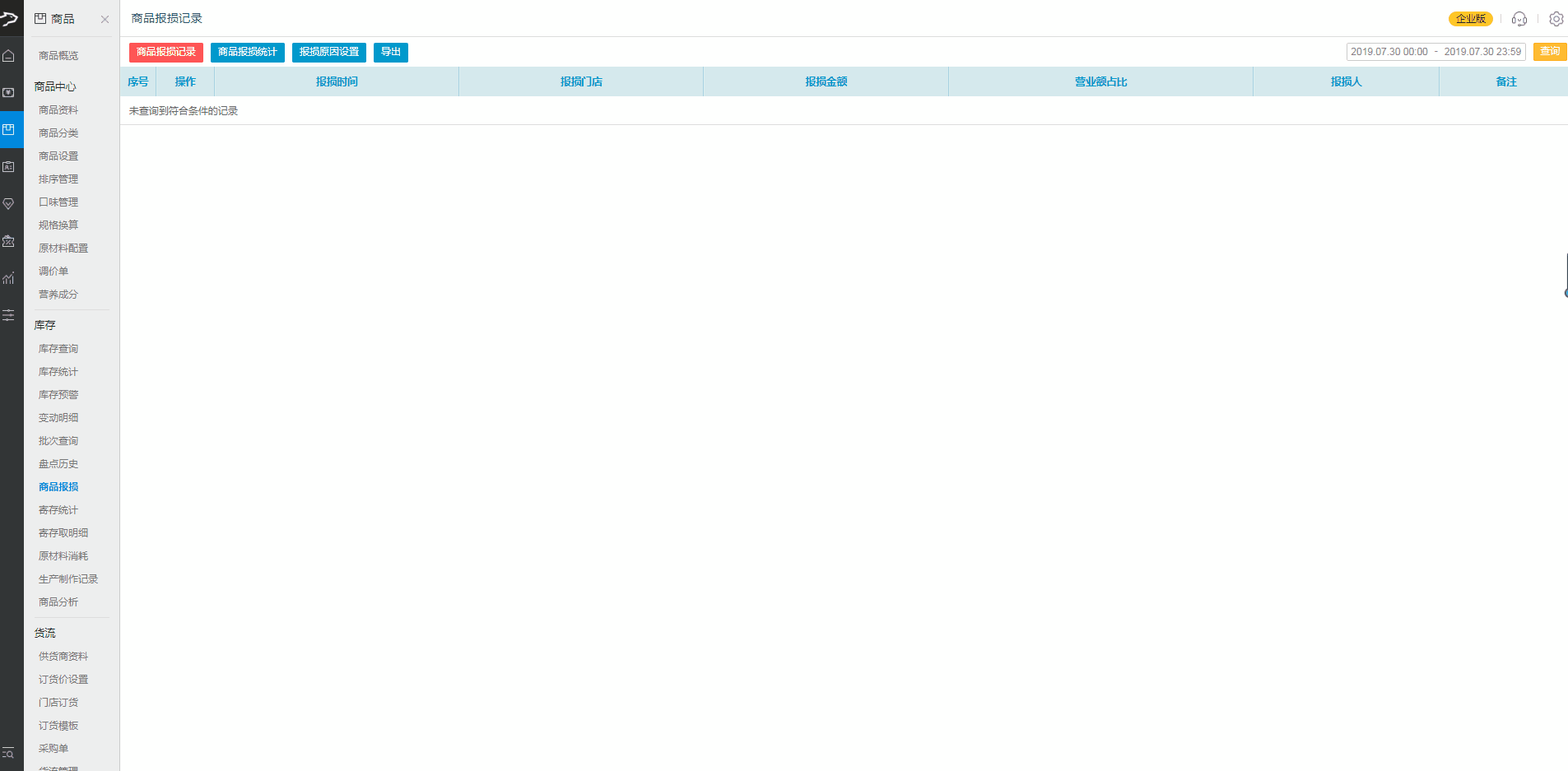

增加审核功能
您好~ 感谢您的建议反馈,我们这边反馈给产品同事~
好文章!666,学习了
报损输入错误后提交了怎么退回?
您好~
这个暂时不能撤回
这边会帮您反馈给产品部门
您好,生鲜、水果、农贸版本,目前后台商品资料没有皮重、自然折损率等功能。有相关这些功能,很多生鲜商品就不用报损了,系统就自动换算了。希望后台有此项功能。有些细分行业涉及到功能真的很重要。也符合细分行业的应用场景。
您好,后期功能根据使用场景做完善,目前报损主要用于手动实际操作报损数值的提交。实际报损多少,就操作提交多少。